

作者: Vernon Roderick, 最新更新: 2021年5月17日
Outlook是Windows最受欢迎的工具之一,用于将个人信息发送给您认识的人,无论是您的工作,学业还是亲戚。 但是,这并不能改变软件中存在缺陷的事实。 这样的缺陷之一是 找不到Outlook PST 错误弹出。 这个问题已经存在很多年了,但是仍然有一种方法可以完全消除发生错误的可能性。
因此,如果您无法完全避免它,那么您别无选择,只能为它何时发生做好准备。 但是,我们可以使用FoneDog数据恢复来恢复Outlook文件。 FoneDog数据恢复还可以解决以下问题 错误“您需要在驱动器中格式化磁盘”。 首先,让我们讨论这个错误的全部含义。
第1部分。OutlookPST找不到错误概述第2部分。找不到Outlook PST:手动查找PST文件第3部分。找不到Outlook PST:清除Outlook文件夹上的空间第4部分。找不到Outlook PST:修复错误的扇区第5部分。找不到Outlook PST:收件箱修复工具第6部分。找不到Outlook PST:替换Outlook PST文件第7部分。使用恢复软件恢复Outlook数据文件(推荐)
如果从字面上看, 找不到Outlook PST 表示 PST文件 找不到,但是什么是PST文件? 首先,PST代表“个人文件夹文件”。 它是一种存储,其中包含来自Outlook的数据副本,包括日历事件,消息,电子邮件等。
该错误消息将为您提供选择,单击确定,然后单击它,将带您到一个对话框,选择您导航到您的个人文件夹文件。 找不到Outlook PST是突然出现在屏幕上的许多错误消息之一。
另外,它也是最常见的之一。 这是因为出现它的原因很多。 以下是导致此错误的一些原因:
无论如何,对您的计算机或Outlook文件造成的任何损坏都可能导致无法找到Outlook PST并弹出错误。 要记住的最重要的事情是,如果不花大力气去了解原因,就无法希望解决问题。 但这现在不应该成为问题。
我们讨论的第一种情况是服务器关闭时。 如前所述,这只是暂时的,但是您可以通过不依赖服务器并自己查找PST文件来使其更快。 这不会解决Outlook PST找不到错误,但绝对可以帮助您完成本来想做的事情。
要手动重定位Outlook PST文件,您需要按照以下步骤操作:
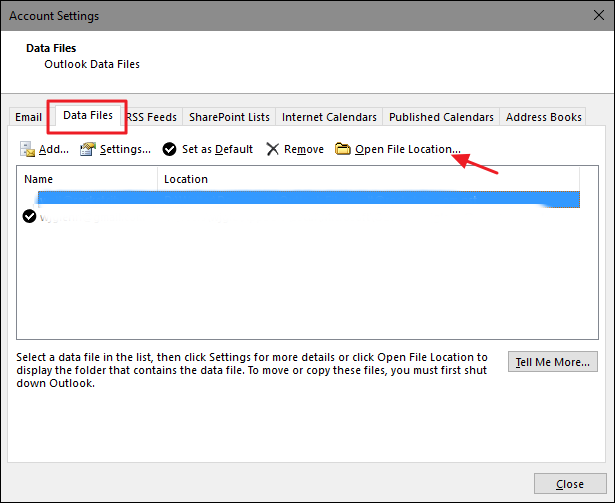
这样,您基本上就是放弃了保存在服务器上的PST文件,而是自己完成这项工作。 尽管这可能会使以后的事情复杂化,但总比不做任何事情要好。 总结了当服务器关闭时的解决方案。 现在我们进入下一个解决方案 找不到Outlook PST 错误。
我们讨论的第二个原因与PST文件超出邮箱可以容纳的最大大小有关,确切地说是15GB。 通常,您会在其中有一些不必要的文件。 您应该做的是通过删除这些文件来解决邮箱超载的问题。 巧合的是,您无需手动检查哪些文件无用。
您有两种选择来检查邮箱的状态。 这是通过第一个选项找出邮箱状态的方法。
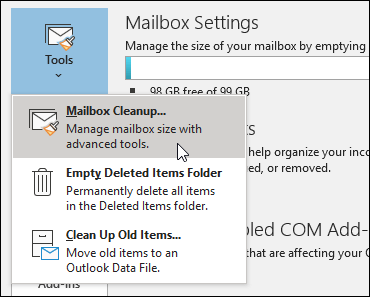
如果第一个选项不起作用,则可以尝试第二个选项,其中涉及检查“文件夹”大小而不是“邮箱”大小。
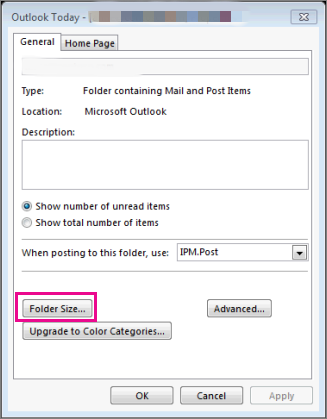
无论选择哪个选项,您都应该能够看到不同文件在邮箱或文件夹中占用了多少空间。 这包括垃圾文件夹,已删除邮件,带有附件的电子邮件和电子邮件。 一旦在Outlook上清理了足够的空间,就找不到Outlook PST错误消息了。
除了Outlook的问题外,在某些情况下 找不到Outlook PST错误是由于硬件问题引起的。 前面我们已经讨论了此问题,这是发生错误的原因之一。 现在,我们将讨论如何解决它。 幸运的是,它相对简单,只涉及修复硬盘驱动器上的坏扇区。
您所要做的就是按照以下步骤操作:
请注意: 您也可以通过按以下命令打开命令提示符 快捷键+ R 打开 运行 窗口,然后输入“CMD”,然后按 输入.
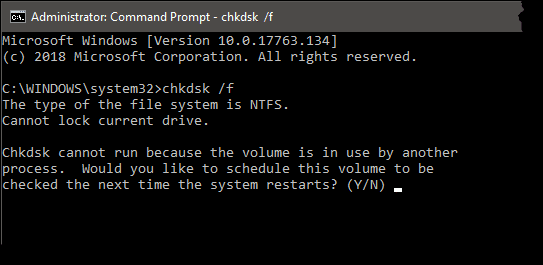
此时,您所要做的就是等待过程完成。 完成后,重新启动Microsoft Outlook,或者完全重新启动计算机。 最重要的是,修复不良扇区也可能会解决与在计算机上安装不兼容的第三方软件有关的问题。 总体而言,找不到适用于Outlook PST的解决方案对您来说是双赢的。
这主要集中于解决Outlook PST文件上的损坏问题。 收件箱修复工具是Outlook的内置功能。 但是,这并不意味着它始终可供您使用。 有些版本没有它,而另一些版本则工作不同。 无论哪种方式,如果您可以使用收件箱修复工具,我们建议您在看到以下内容后立即使用它 找不到Outlook PST 错误信息。 使用这些功能需要遵循以下步骤。
首先,您必须打开“收件箱修复工具”,但这并不容易,因为它不在Outlook程序中的任何位置。
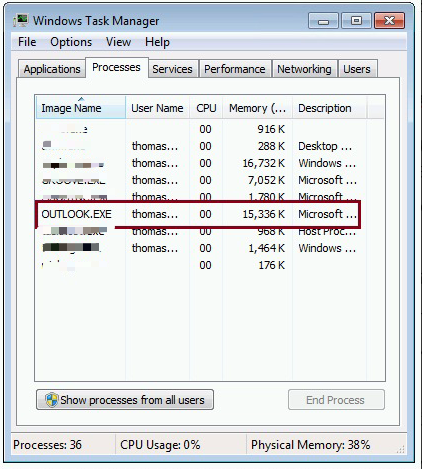
访问收件箱修复工具后,便可以开始修复。
收件箱修复工具将开始修复文件。 还可能会要求您首先创建该文件的备份,因为在此过程中可能会丢失该文件。 完成此操作后,您不必再担心文件损坏。 但是,如果您无法访问“收件箱修复工具”怎么办? 幸运的是,还有另一种方法来修复文件损坏,进而修复“找不到Outlook PST”错误。
尽管我们之前说过将修复Outlook PST找不到错误,但仍有可能无法按预期工作。 在这种情况下,我们建议改为替换PST文件。
以下是完成此操作所需遵循的说明:
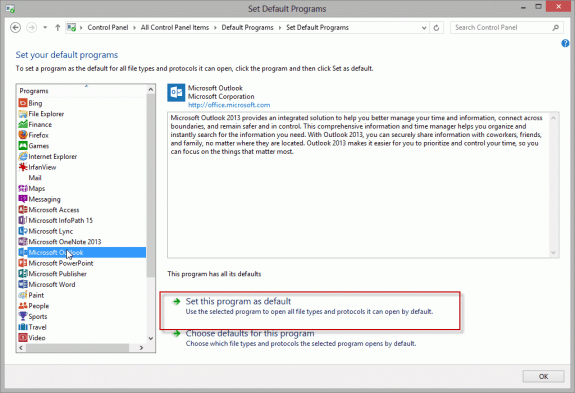
现在,您有两种方法来解决文件损坏问题。 这样可以保证您在操作中的成功。 找不到Outlook PST 错误。 现在,如果仍然不起作用怎么办。 幸运的是,我们有最后一个建议。
我们之前说过,造成这种情况的原因很多 找不到Outlook PST 发生错误。 尽管我们没有提到它,但是PST文件有可能会丢失或删除。 在这种情况下,您需要尽快恢复它,一种方法是使用数据恢复软件。 因此,我们建议使用 FoneDog数据恢复.
它支持大多数文件类型,希望它也可以检测到丢失的PST文件。 此外,您不必担心它的资格,因为它已经获得了很多正面评价。 无论哪种方式,这都是至少值得一提的解决方案。 它也可以用来 在Outlook上还原已删除的电子邮件.
人们也读恒星凤凰数据恢复评论和最佳选择如何在不丢失数据的情况下恢复未分配的硬盘
不可否认,Outlook是我们经常忽略的程序。 但是,对于其他人来说,它与他们使用的任何其他程序一样重要。
有了这种推理,自然就有一种方法可以解决此程序可能出现的任何问题。 因此,我们讨论了解决臭名昭著的不同方法 找不到Outlook PST 错误信息。
这样就解决了上述错误的六个不同解决方案。 希望您不会很快看到该错误消息。
发表评论
评论
热门文章
/
有趣乏味
/
简单困难
谢谢! 这是您的选择:
Excellent
评分: 4.7 / 5 (基于 76 评级)